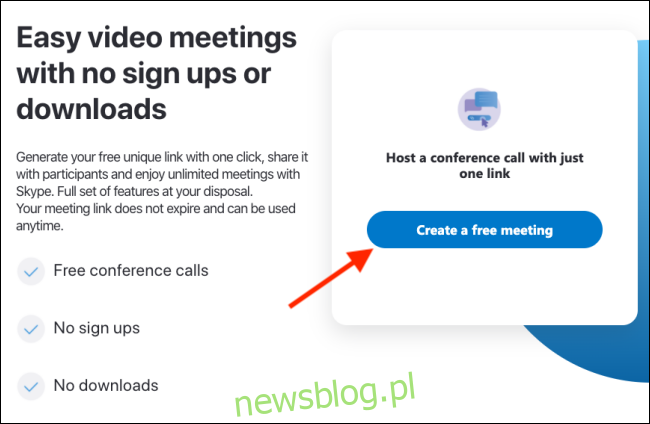Nie chcesz uczestniczyć w spotkaniach Zoom z powodu obaw o prywatność? Wypróbuj funkcję Spotkaj się teraz w Skype, która umożliwia skonfigurowanie rozmowy wideo, do której każdy może dołączyć za pomocą łącza. Oto jak skonfigurować bezpłatne spotkanie na Skypie.
Funkcja Meet Now istnieje już od dłuższego czasu, ale podczas pandemii koronawirusa firma Microsoft udostępniła tę funkcję za pomocą łatwej w użyciu witryny internetowej.
Teraz możesz po prostu odwiedzić stronę połączeń konferencyjnych Skype, zalogować się na swoje konto, utworzyć bezpłatne spotkanie i natychmiast wygenerować łącze. Gdy Twój współpracownik kliknie link, będzie mógł dołączyć do rozmowy bezpośrednio w przeglądarce (o ile używa przeglądarki Google Chrome lub Microsoft Edge).
Odbiorcy nie będą musieli pobierać aplikacji Skype ani nawet logować się na konto. Jeśli chcą, mogą otworzyć spotkanie w aplikacji Skype, ale nie jest to obowiązkowe.
Aby skonfigurować wideokonferencję w Skypie, otwórz plik Strona spotkania na Skypie. Tutaj upewnij się, że jesteś zalogowany na swoje podstawowe konto Skype, a następnie kliknij przycisk „Utwórz bezpłatne spotkanie”.
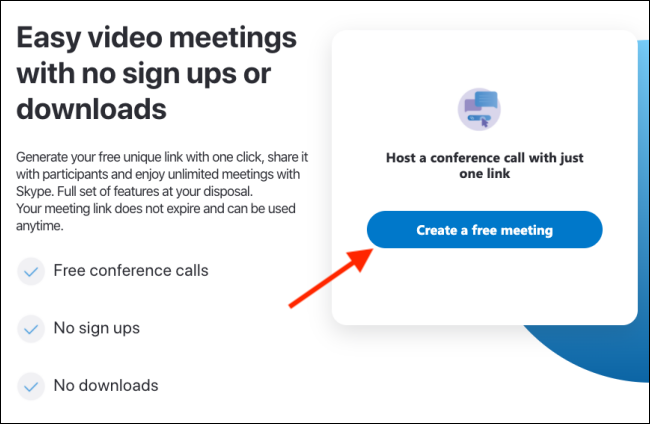
Witryna Skype natychmiast utworzy unikalne łącze (które wykorzystuje losowe liczby i znaki i jest bezpieczniejsze niż publiczne łącza Zoom).
Kliknij przycisk Kopiuj, aby dodać łącze do schowka.
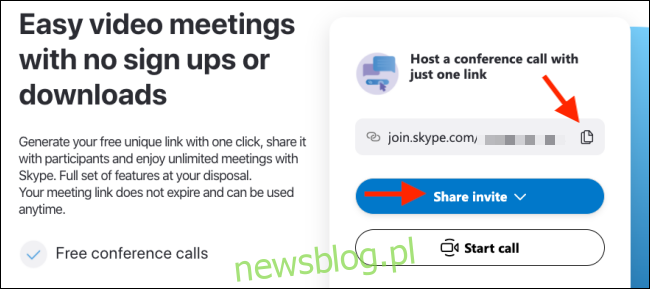
Alternatywnie, jeśli chcesz zaprosić zespół przez e-mail, możesz kliknąć przycisk „Udostępnij zaproszenie”, a następnie wybrać opcję „Poczta Outlook” lub „Gmail”.
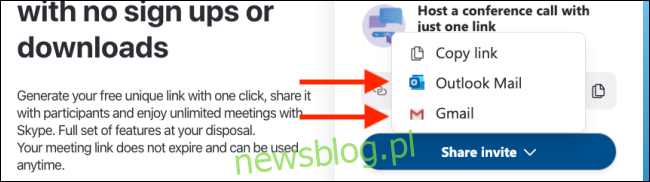
Gdy uczestnik otworzy łącze w przeglądarce, zostanie zapytany, czy chce bezpośrednio otworzyć aplikację Skype. Kliknięcie przycisku „Otwórz Skype” spowoduje bezpośrednie otwarcie grupy spotkań w aplikacji Skype.
Ale nie muszą tego robić. Mogą kliknąć opcję „Anuluj”, aby dołączyć jako gość.
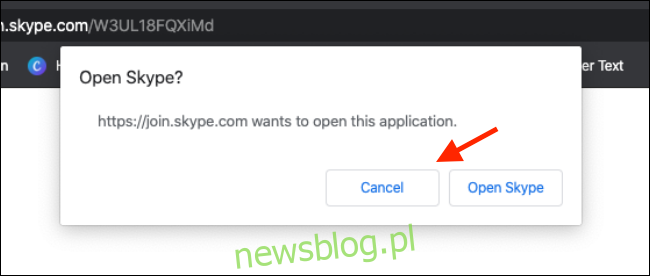
Gdy wyskakujące okienko zniknie, mogą kliknąć opcję „Dołącz jako gość”.
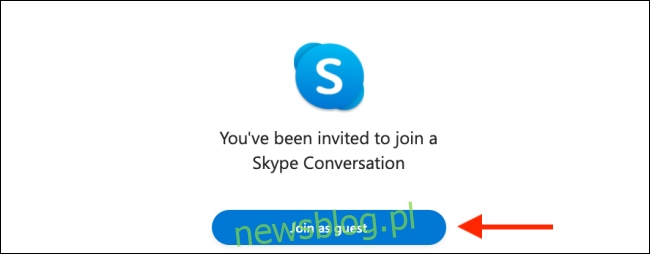
Uczestnik może teraz wpisać swoje imię i nazwisko, a następnie kliknąć przycisk „Dołącz”, aby natychmiast dołączyć do grupy spotkania w przeglądarce (znowu działa to tylko w Google Chrome i Microsoft Edge).
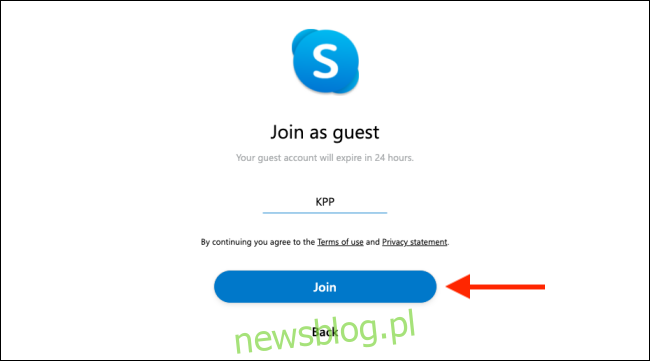
Gdy wszyscy dołączą do spotkania, możesz po prostu kliknąć przycisk „Rozpocznij połączenie”.
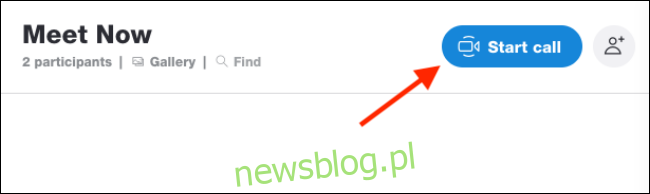
Ponownie zobaczysz opcję kopiowania linku z zaproszeniem lub zapraszania osób. Kliknij ponownie przycisk „Rozpocznij połączenie”, aby rozpocząć rozmowę wideo.
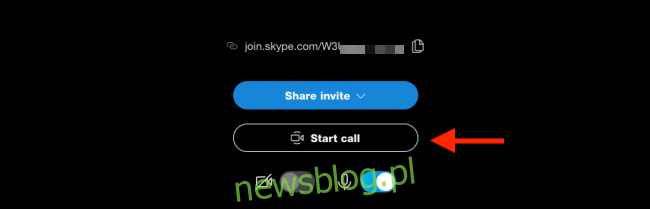
Możesz skorzystać z opcji „Udostępnij łącze połączenia”, aby udostępnić łącze do rozmowy wideo w dowolnym momencie podczas rozmowy.
Domyślnie Skype oznaczy rozmowę etykietą „Spotkaj się teraz”. Aby zmienić nazwę rozmowy, kliknij prawym przyciskiem myszy rozmowę na pasku bocznym i wybierz opcję „Zarządzaj grupą”.
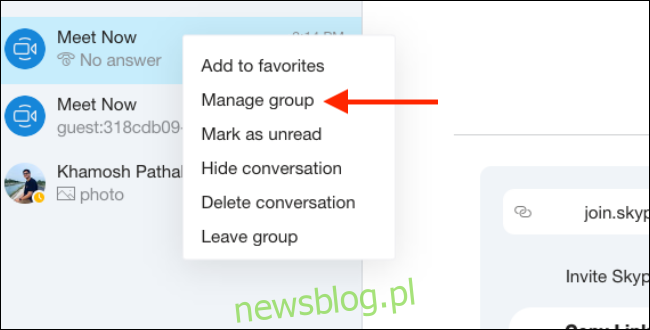
Tutaj kliknij przycisk Edytuj obok nazwy spotkania, aby ją zmienić.
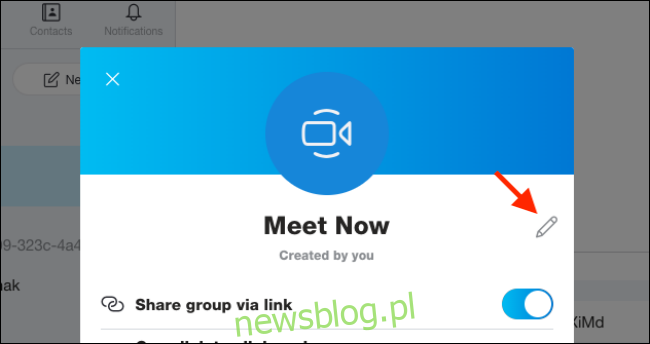
Gdy skończysz spotkanie i chcesz je usunąć, kliknij prawym przyciskiem myszy rozmowę i wybierz opcję „Usuń rozmowę”. Możesz również opuścić grupę, klikając opcję „Opuść grupę”.
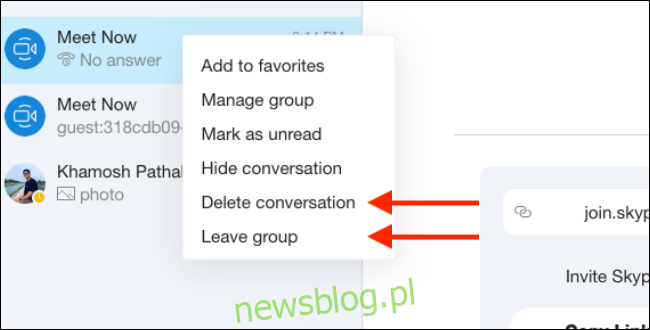
Chcesz udokumentować swoją rozmowę przez Skype? Oto, jak możesz nagrywać swoje sesje Skype.